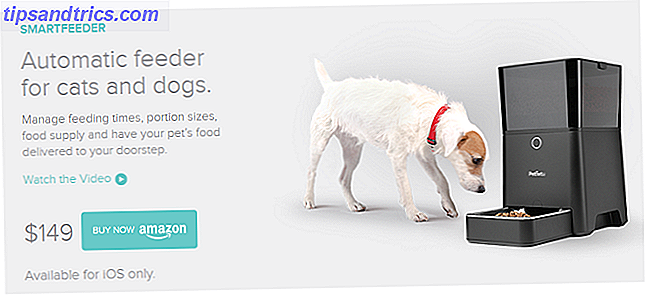Se sei interessato a installare Linux sul tuo disco rigido, ma sei un po 'preoccupato per la prospettiva di partizionare il tuo disco, c'è un modo per gli utenti di Windows di evitare quella curva di apprendimento. Wubi, che sta per Windows Ubuntu Installer, è stato progettato per rendere il dual-boot facile come pi pie. Il progetto non è stato molto lungo, ma è già arrivato al punto che sarà incluso nel Live CD ("desktop cd") per Ubuntu 8.04 LTS, l'Hardy Heron, in uscita giovedì prossimo. Sono beta-test del rilascio, e sembra molto buono.
Se sei interessato a installare Linux sul tuo disco rigido, ma sei un po 'preoccupato per la prospettiva di partizionare il tuo disco, c'è un modo per gli utenti di Windows di evitare quella curva di apprendimento. Wubi, che sta per Windows Ubuntu Installer, è stato progettato per rendere il dual-boot facile come pi pie. Il progetto non è stato molto lungo, ma è già arrivato al punto che sarà incluso nel Live CD ("desktop cd") per Ubuntu 8.04 LTS, l'Hardy Heron, in uscita giovedì prossimo. Sono beta-test del rilascio, e sembra molto buono.
Se sei esperto di tecnologia, la dichiarazione che non richiede il partizionamento del disco rigido probabilmente ti fa pensare che sto parlando di una macchina virtuale o qualcosa del genere, perché il dual-boot richiede il partizionamento ... di solito. Questo è un caso speciale e confuso. Penso che molti di noi abbiano familiarità con il concetto di file .iso. Potresti sapere che è un'immagine del disco che assomiglia a un grosso file a qualunque filesystem lo stia tenendo e qualunque sia il sistema operativo in esecuzione su quel computer. Potresti anche sapere che c'è un altro, diverso filesystem (ISO9660) incorporato nel grande blob di un file che vede il filesystem principale.
Puoi montare il .iso sul tuo disco per far sì che il sistema operativo lo veda come se fosse un vero CD fisico. È la stessa idea. Wubi installa Ubuntu su un'unità formattata in ext3 incorporata all'interno di un'immagine del disco che si trova direttamente sulla partizione Windows NTFS, e quindi convince il bootloader di Windows ad avviare Linux su vostra richiesta. OK, è quasi la stessa idea. Vedete, non c'è un altro sistema operativo che monta questa immagine del disco. La tua mente è sconvolgente come ha fatto la mia quando ho sentito parlare di questa installazione di Linux all'interno di Windows su NTFS? Questo è assolutamente normale. Se non aveva senso, non ti preoccupare. Puoi usarlo senza comprenderlo. Supponi che sia magico, se ti va. Ho solo pensato che i geek avrebbero trovato la spiegazione interessante.
Quindi, ora che puoi capire o no come funziona Wubi, possiamo passare alla semplicità di installazione. Quando inserirai il CD di Ubuntu nella tua macchina Windows la prossima settimana, sarai accolto dal menu che, come puoi vedere, ha un'opzione per Wubi.

La prima opzione è anche interessante. È per fare una normale installazione, ma ti permette di evitare di capire come avviare da CD. Manipola le cose in modo che il tuo computer sia impostato per l'avvio da CD al prossimo avvio, il che è molto interessante. Quindi, verrai accolto dall'installer Wubi, che ha compiuto un enorme salto nell'usabilità nell'ultimo anno. Se guardi il seguente screenshot, tutto è piuttosto semplice.

Qualunque cosa possa estrarre dall'installazione di Windows, come il fuso orario, lo fa. Per quanto riguarda le dimensioni di installazione, non raccomanderei di andare a meno di 5 GB a meno che non ti stia danneggiando per lo spazio. Ovviamente può essere installato in meno, ma quando trovi e installi le applicazioni che ti piacciono, dovrà essere più grande. 10 GB è davvero quello che preferisco. Basta dargli il tuo nome utente e password preferiti, e Wubi inizierà la sua installazione. Al termine, ti chiederà di riavviare. La prima cosa che dovresti notare è che ora il tuo computer ti chiede se vuoi eseguire Windows o Ubuntu. Vai avanti e scegli Ubuntu, così puoi portare il tuo nuovo SO per un giro!
Come con qualsiasi tecnologia, c'è un aspetto negativo, però. Sospendere e ibernare, mentre in genere è un po 'complicato su un determinato hardware su Linux, è impossibile se si utilizza questo metodo per installare un sistema operativo, quindi questo potrebbe essere il tipo di cosa che si limita all'utilizzo del desktop. Se non ti ricordi che l'ibernazione è lì, come me, non ti importa di questo.
Mackenzie è uno studente universitario a cui piace promuovere Linux e software Free / Libre. La maggior parte del tempo libero viene speso per il computer, per aiutare i nuovi utenti o per uscire con alcuni degli amici che ha creato nella comunità Linux. Dai un'occhiata al suo blog, Ubuntu Linux Tips & Tricks.
Immagini da Ubuntu.com